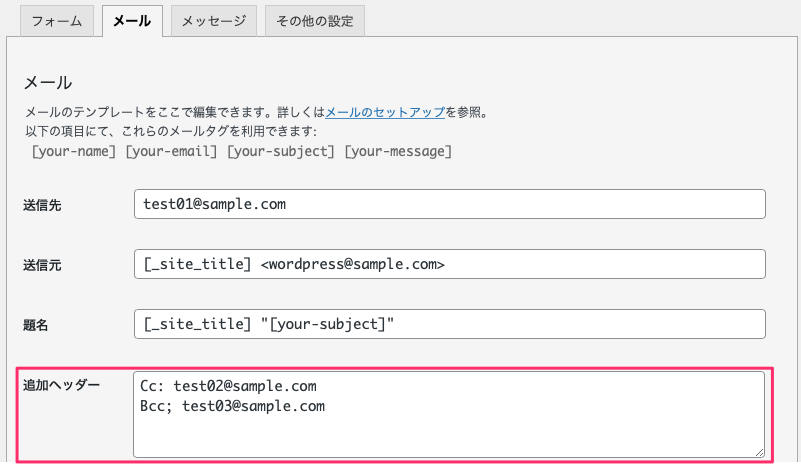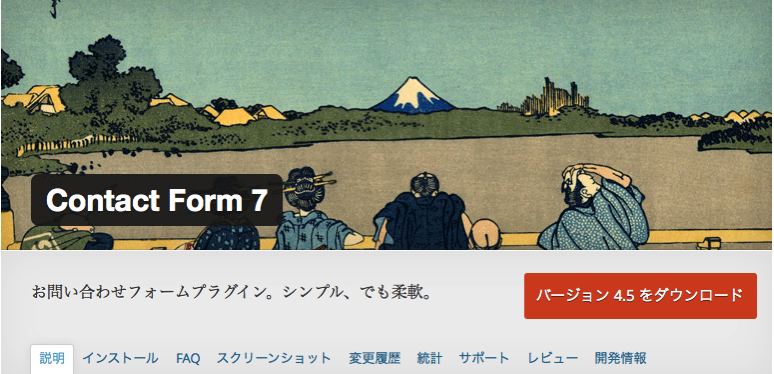
ContactForm7の送信先に複数のメールアドレスを指定して欲しい
という依頼があったので、その時の作業メモ。
例として下の3つのメールアドレスを設定する手順を書いておきます。
test01@sample.com
test02@sample.com
test03@sample.com
このページのもくじ
送信先に追加する
「メール」タブを選び、「送信先」に送信したいメールアドレスをカンマ区切りで入力します。スペースが入らないように気をつけましょう。
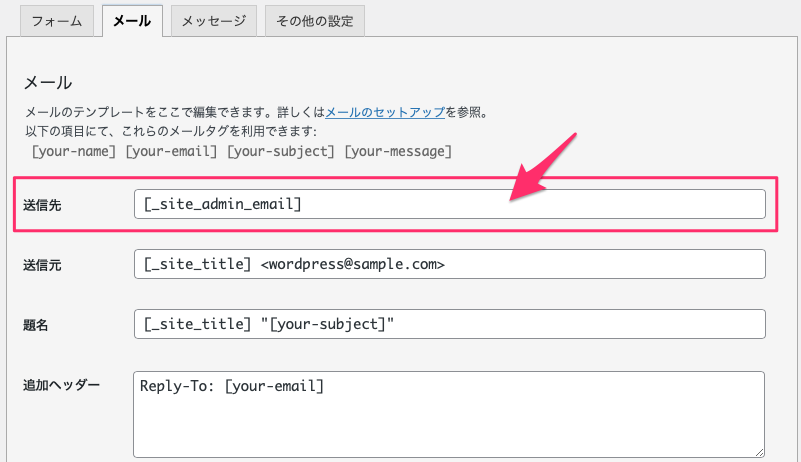
↓ ↓ ↓
test01@sample.com,test02@sample.com,test03@sample.com
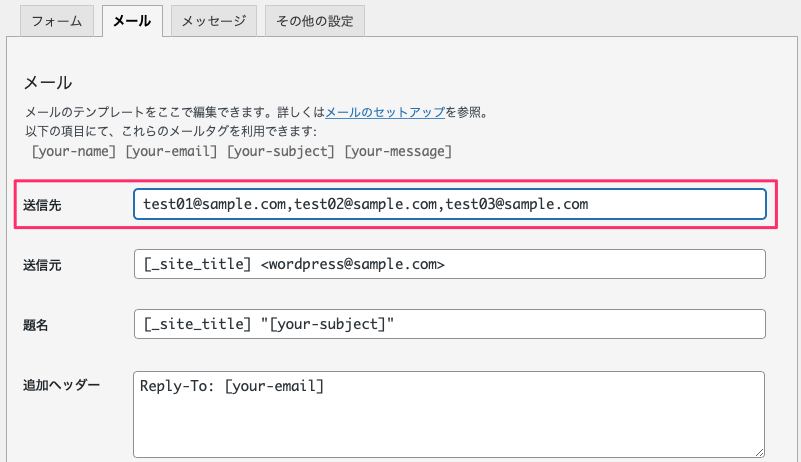
CcやBccとして追加する
「追加ヘッダー」に Cc; や Bcc; として、メールアドレスを追加することができます。
Cc: test02@sample.com
Bcc; test03@sample.com